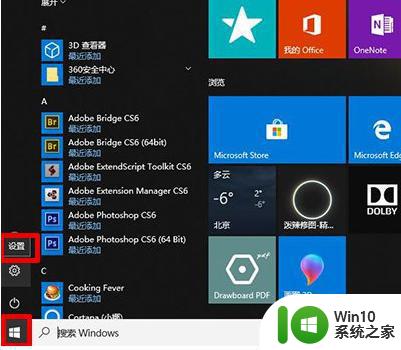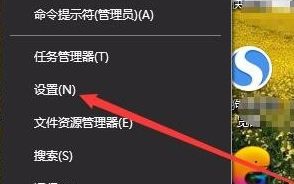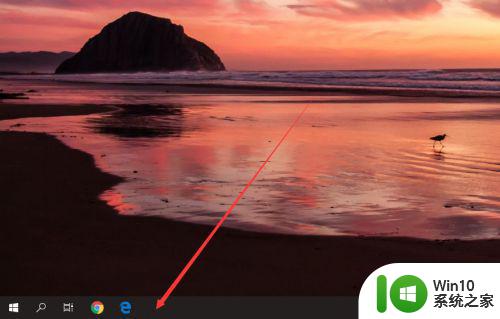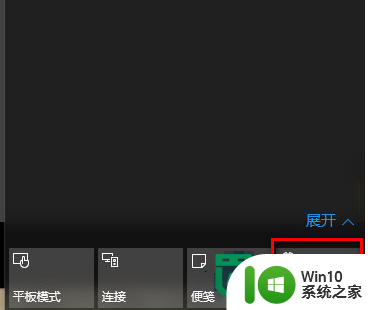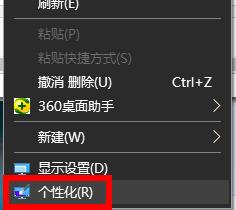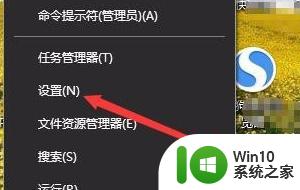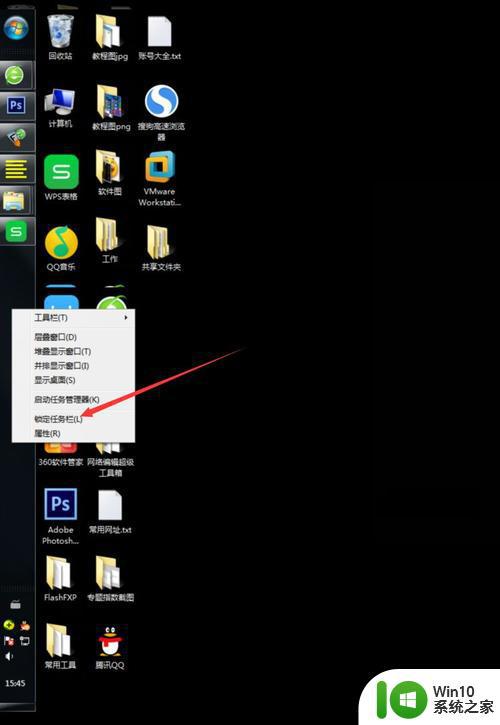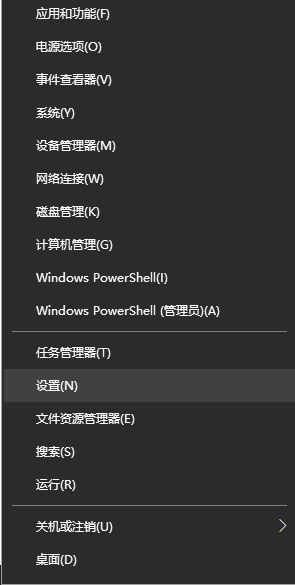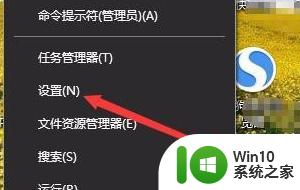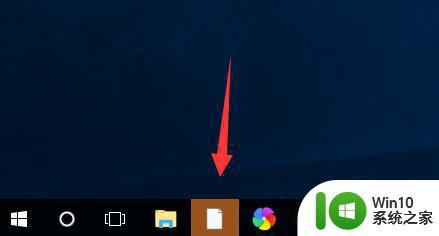win10任务栏颜色发白的调节方法 win10为什么任务栏颜色变成白的
更新时间:2023-04-05 08:50:59作者:jiang
电脑任务栏上存放许多常用的应用程序,是系统重要的组成部分,默认情况下,win10系统底部任务栏颜色是黑色的,可是突然有一天开机发现任务栏颜色发白,看起来非常奇怪,怎么把任务栏颜色改成原来的样子?其实方法很简单,参考下文简单设置即可。
具体方法如下:
1、鼠标右击任务栏,进入任务栏设置。
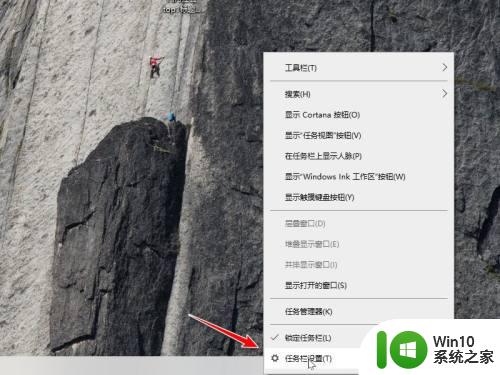
2、点击左侧菜单中的颜色。
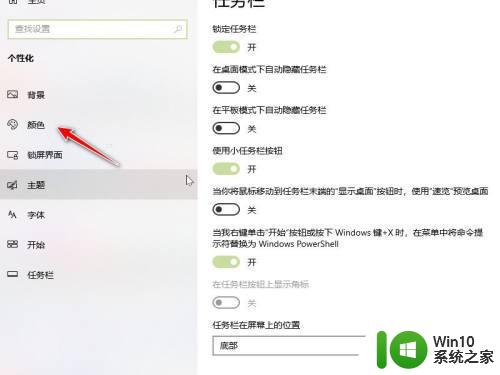
3、点击选择颜色,可选择深色或者自定义。
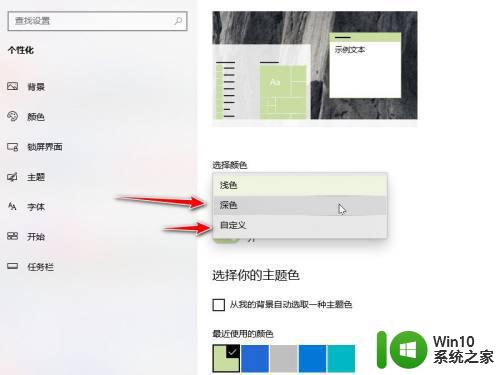
4、深色就是黑色,任务栏会自动变成黑色。
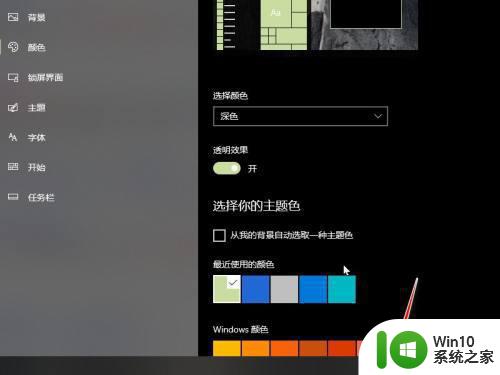
5、也可以选择自定义颜色,再勾选开始菜单、任务栏、操作中心即可。
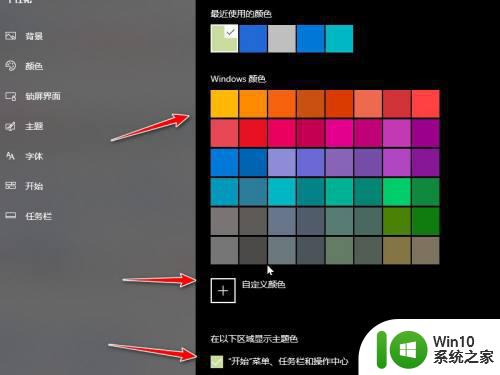
以上就是win10为什么任务栏颜色变成白的,任务栏颜色是可以自定义调节的,换上自己喜欢的样式,心情也变愉悦许多。